ホームページ >ソフトウェアチュートリアル >コンピューターソフトウェア >写真撮影を容易にするために Feige カスタマー サービス ワークベンチを開く方法_写真撮影を容易にするために Feige カスタマー サービス ワークベンチを開く方法
写真撮影を容易にするために Feige カスタマー サービス ワークベンチを開く方法_写真撮影を容易にするために Feige カスタマー サービス ワークベンチを開く方法
- WBOYWBOYWBOYWBOYWBOYWBOYWBOYWBOYWBOYWBOYWBOYWBOYWB転載
- 2024-05-09 11:14:06350ブラウズ
Feige カスタマー サービス デスクが写真撮影を促すメッセージを表示できないことに困っていますか?心配しないで! PHP エディターの Banana が、Feige カスタマー サービス ワークベンチでシューティングを開始する詳細な方法、問題を簡単に解決するためのステップバイステップ ガイドを特別に提供しました。急いで読み続けて、写真撮影をより便利かつ効率的にするための具体的な手順を学びましょう。
1. まず、ホームページで左側の「カスタマーサービス管理」をクリックします。
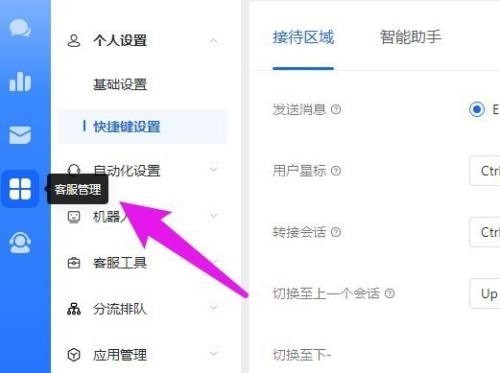
2. 次に、自動化設定で、[セルフサービス] をクリックします。
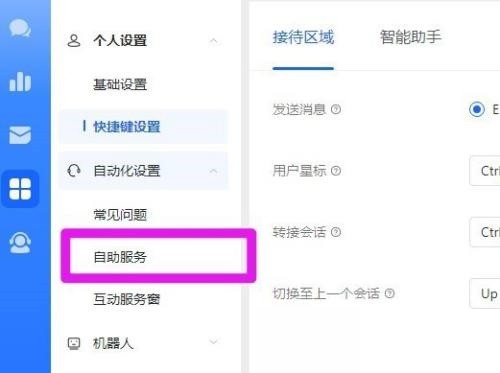
3. 次に、プリセールスオフィスで、[ディスパッチ] をクリックし、セットアップを選択します。
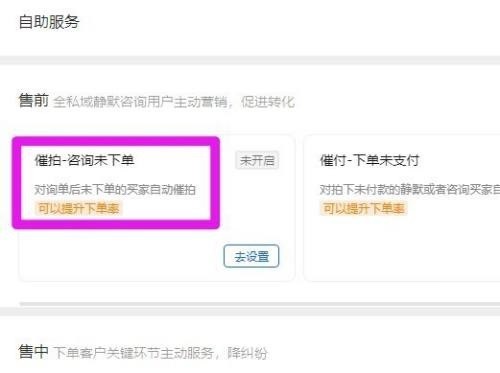
4. 最後に、オンの状態で、スイッチをオンにします。
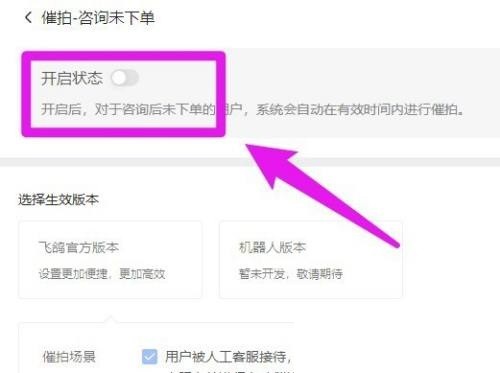
以上が写真撮影を容易にするために Feige カスタマー サービス ワークベンチを開く方法_写真撮影を容易にするために Feige カスタマー サービス ワークベンチを開く方法の詳細内容です。詳細については、PHP 中国語 Web サイトの他の関連記事を参照してください。
声明:
この記事はzol.com.cnで複製されています。侵害がある場合は、admin@php.cn までご連絡ください。

